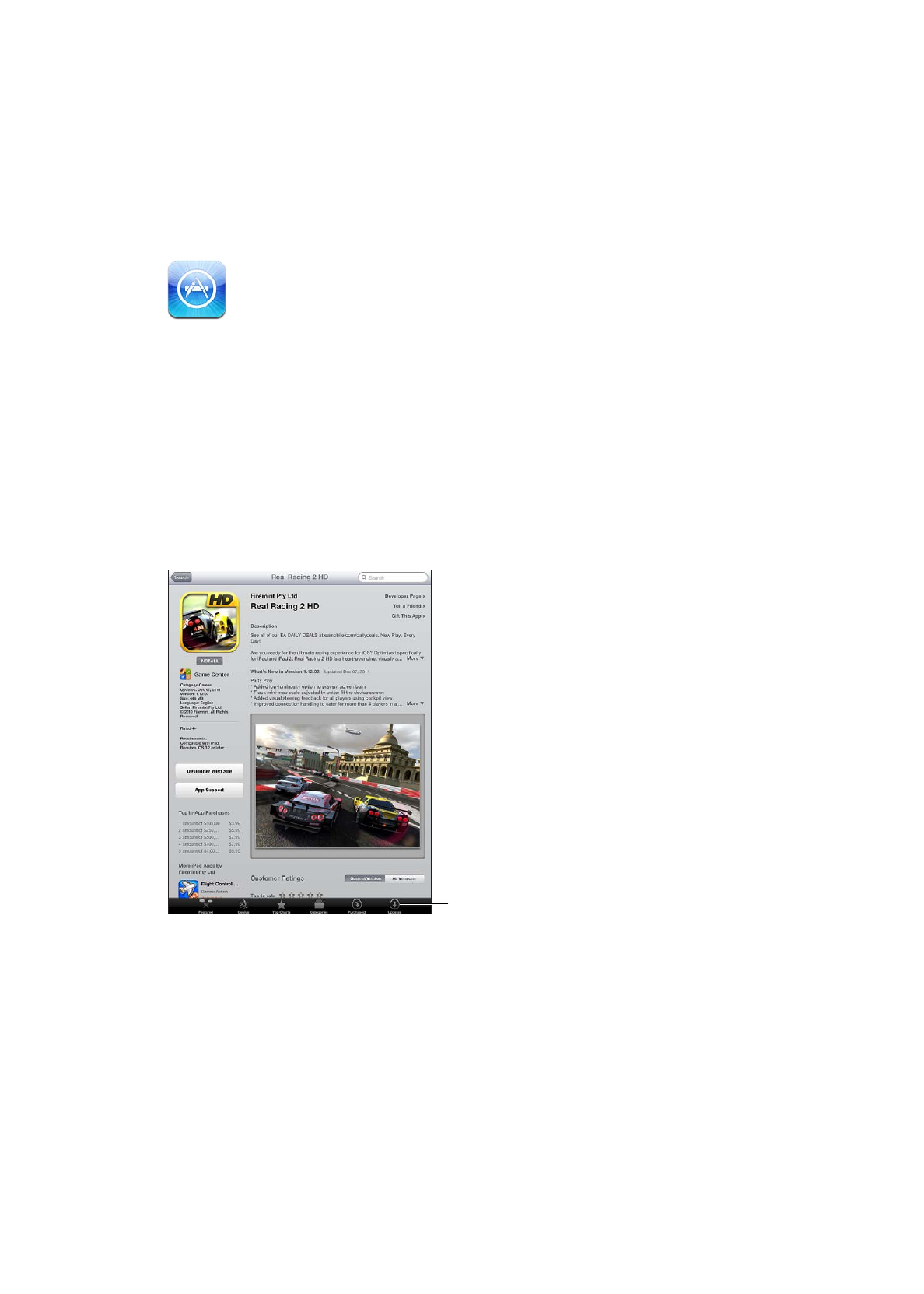
Ohjelmien etsiminen ja lataaminen
Voit selata esittelyssä olevia ohjelmia nähdäksesi uusia, huomattavia ja suositeltuja ohjelmia
tai selata Top 25 -ohjelmia nähdäksesi suosituimmat ohjelmat. Jos etsit tiettyä ohjelmaa, käytä
hakutoimintoa.
App Storen selaaminen: Napauta Featured, Categories tai Top Charts.
97
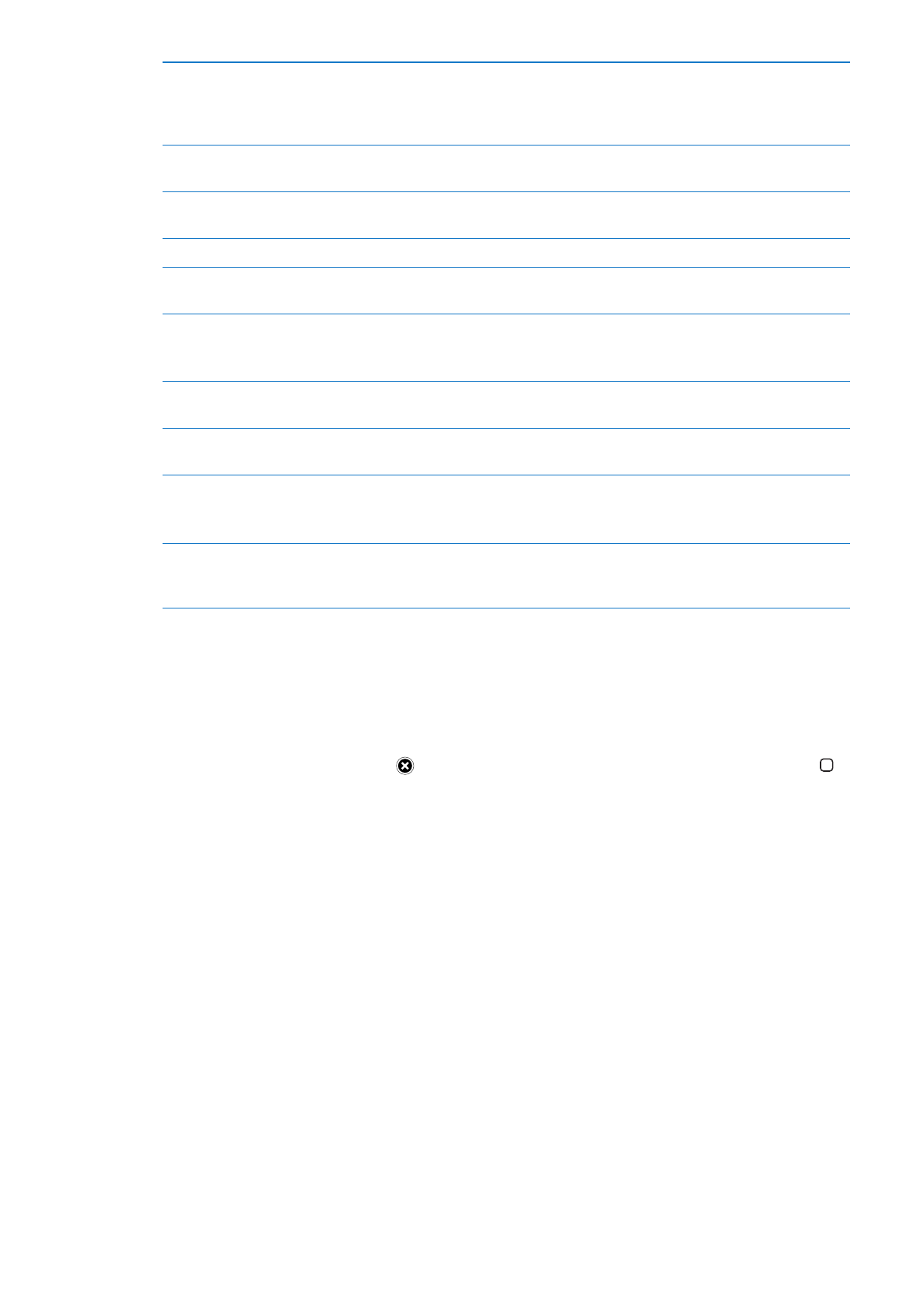
Selaaminen Geniusta käyttäen
Näytä luettelo nykyisen ohjelmakokoelmasi perusteella suositelluista
ohjelmista napauttamalla Genius. Aseta Genius käyttöön noudattamalla
näytölle tulevia ohjeita. Genius on ilmainen palvelu, mutta se edellyttää
Apple ID:tä.
Ohjelmien etsiminen
Napauta Search, napauta etsintäkenttää, syötä yksi tai useampi sana ja
napauta sitten Etsi.
Ohjelman tietosivun iTunes-linkin
lähettäminen sähköpostissa
Napauta Tell a Friend.
Ohjelman lähettäminen lahjana
Napauta Gift This App ja noudata näytölle tulevia ohjeita.
Ongelman raportoiminen
Napauta ”Raportoi ongelma”. Valitse luettelosta ongelma tai kirjoita omat
kommenttisi ja napauta Raportoi.
Ohjelmien ostaminen ja lataaminen Napauta hintaa (tai napauta Free), napauta sitten Buy Now.
Jos olet jo ostanut ohjelman, hinnan paikalla Tiedot-näytössä lukee Asenna.
Sinua ei veloiteta ohjelman uudelleenlataamisesta.
Lahjakortin tai koodin
lunastaminen
Napauta Redeem lähellä Featured-näytön alareunaa ja seuraa näytölle
tulevia ohjeita.
Latausten tilan katsominen
Kun aloitat ohjelman lataamisen, sen kuvake ja edistymisen osoitin tulevat
näkyviin Koti-valikkoon.
Aiemmin ostetun ohjelman
lataaminen
Napauta Purchased, etsi ohjelma luettelosta, ja napauta Download.
Voit myös ladata kohteen selaamisen aikana napauttamalla Download
(kohdassa, jossa normaalisti näkyisi hinta).
Muilla iOS-laitteilla ja tietokoneilla
tehtyjen ostoksien lataaminen
automaattisesti
Avaa Asetukset > Store, valitse sitten, minkä tyyppiset ostokset haluat ladata
automaattisesti.